Habilitar el reenvío de puertos para el Edimax BR6228N

1 Inicie sesión en su enrutador con su nombre de usuario y contraseña (IP predeterminada: 192.168.1.1 - nombre de usuario: admin, contraseña: 1234)

2 Haga clic en "General Setup"
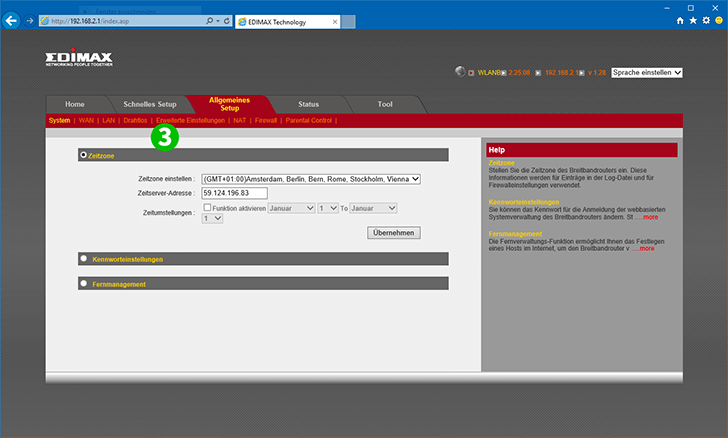
3 Haga clic en "Advanced Settings"

4 Haga clic en "Port Forwarding"
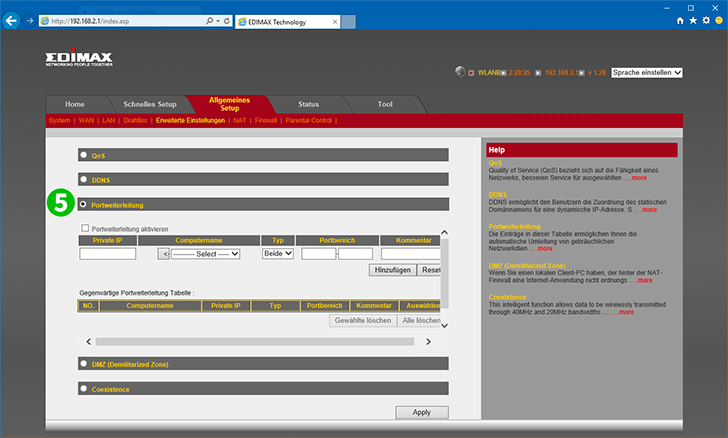
5 Habilitar el reenvío de puertos
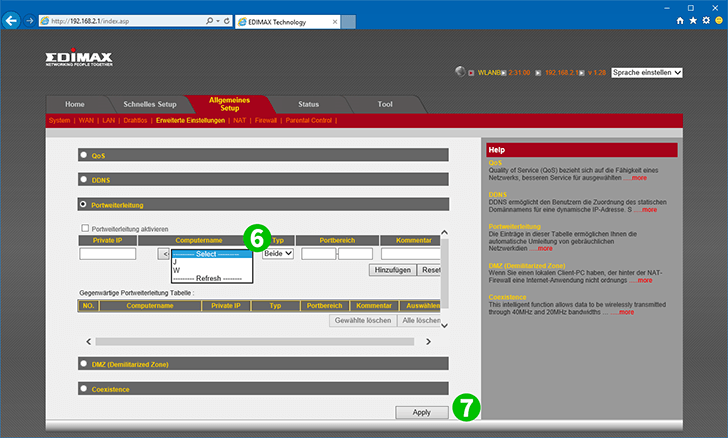
6 Seleccione la computadora en la que se ejecuta cFos Personal Net de la lista desplegable e ingrese un Rango de puertos de 80 - 80
7 Haga clic en "Apply"
¡El reenvío de puertos ahora está configurado para su computadora!
Habilitar el reenvío de puertos para el Edimax BR6228N
Instrucciones sobre la activación del reenvío de puertos para el Edimax BR6228N